Windows 10에서 스냅 지원을 해제하는 방법
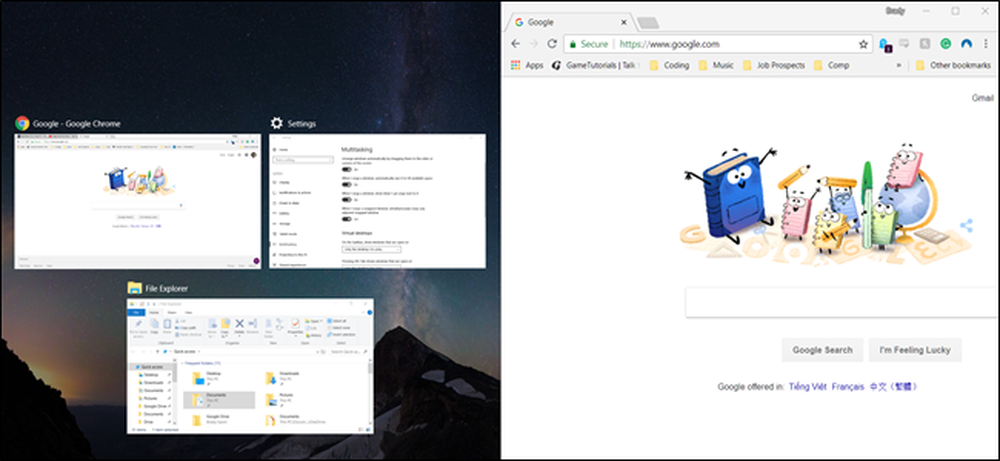
창을 스냅하는 것은 큰 특징입니다. 창을 화면의 구석이나 옆으로 드래그하면 Windows가 자동으로 크기를 조정하여 해당 공간을 채 웁니다. 창을 화면의 한쪽에 맞추면 다른 창을 채울 때 사용할 수있는 열린 창의 축소판보기가 나타납니다. 그건 스냅 어시스트이고, 마음에 들지 않으면 끌 수 있습니다..
어떤 사람들은 스냅 어시스트 기능을 좋아하고 어떤 사람들은 자신의 작업 흐름을 방해하는 것처럼 느낍니다. 선호하는 것이 무엇이든, 마음에 들지 않으면 Snap Assist를 끄기가 쉽습니다.
시작을 클릭하고 장부 아이콘을 클릭하거나 Windows + I을 클릭하여 설정을 엽니 다..
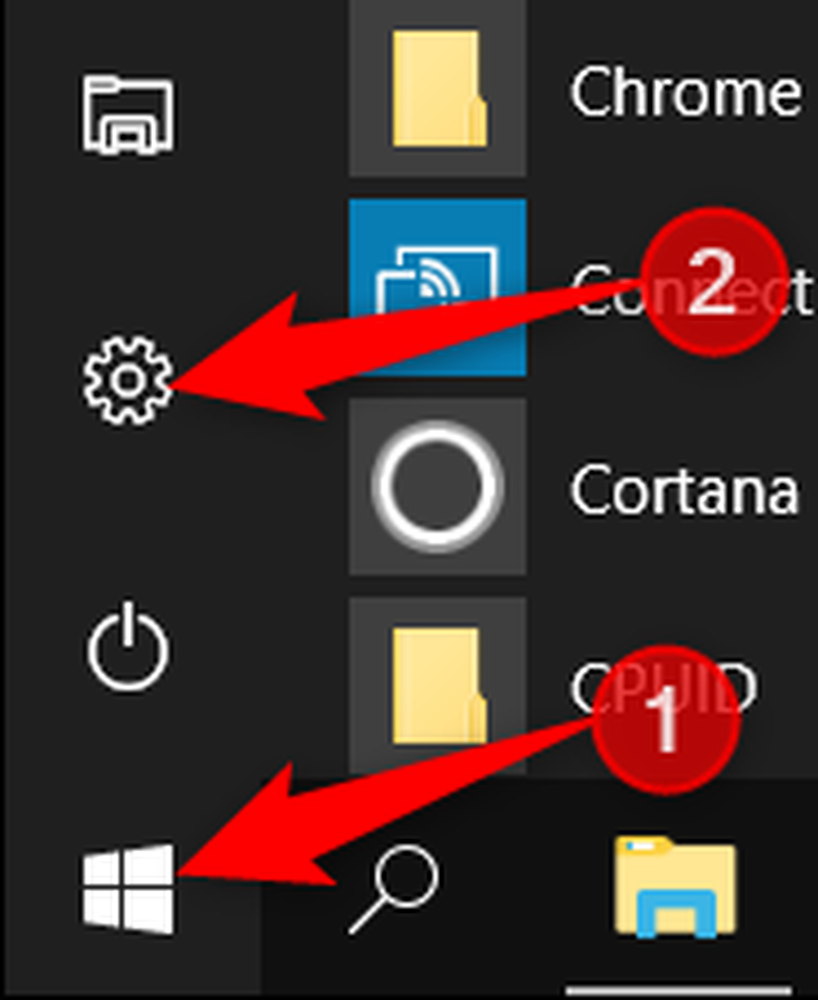
설정 창에서 "시스템"범주를 클릭하십시오..
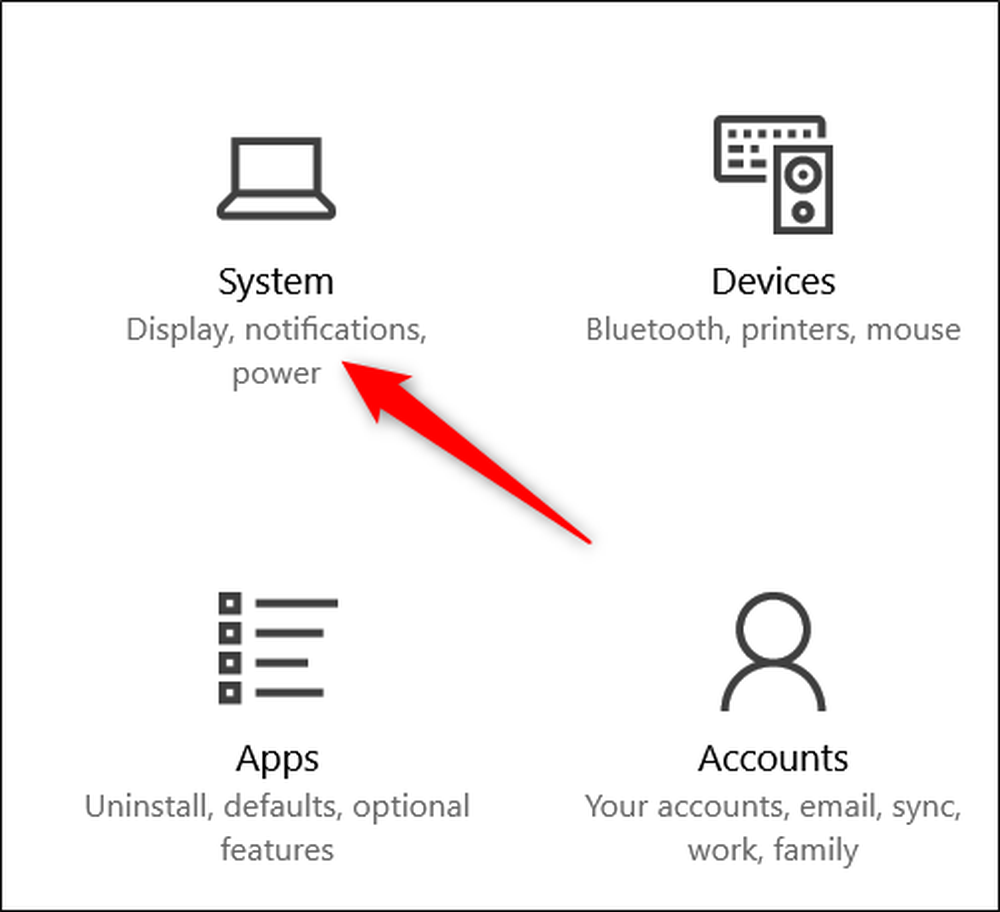
시스템 설정 창에서 왼쪽에있는 "멀티 태스킹"탭을 클릭하십시오. 오른쪽에는 '스냅'섹션에 몇 가지 옵션이 표시됩니다. 이러한 기능을 사용하면 창을 드래그하여 스냅 할 수 있는지, 그리고 스냅 된 창 크기를 조정하여 사용 가능한 공간을 채우는 것과 같은 스냅 기능의 여러 측면을 끌 수 있습니다.
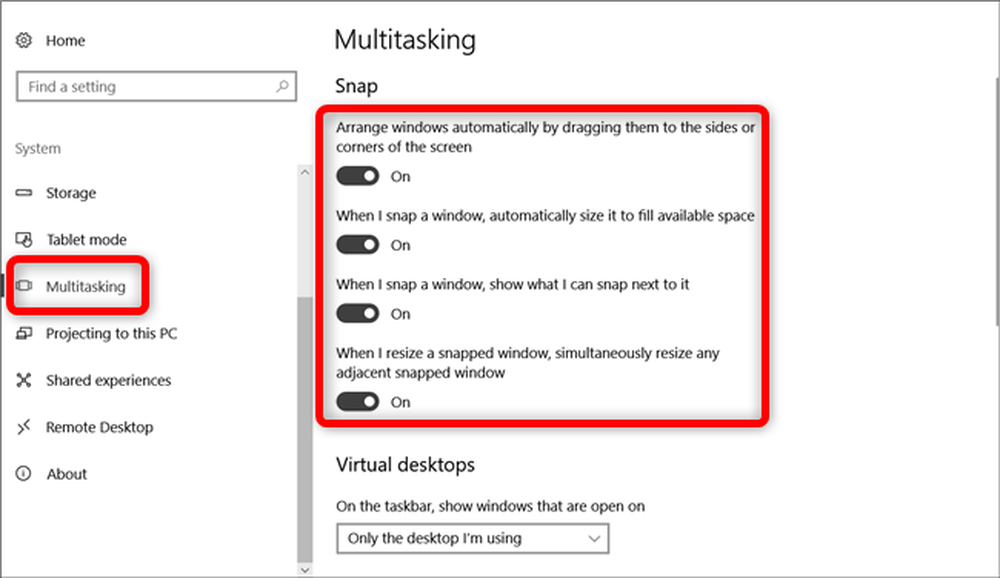
스냅 도우미 만 비활성화하려면 "창을 스냅하면 옆에 스냅 할 수있는 것을 표시하십시오"옵션을 해제하십시오.
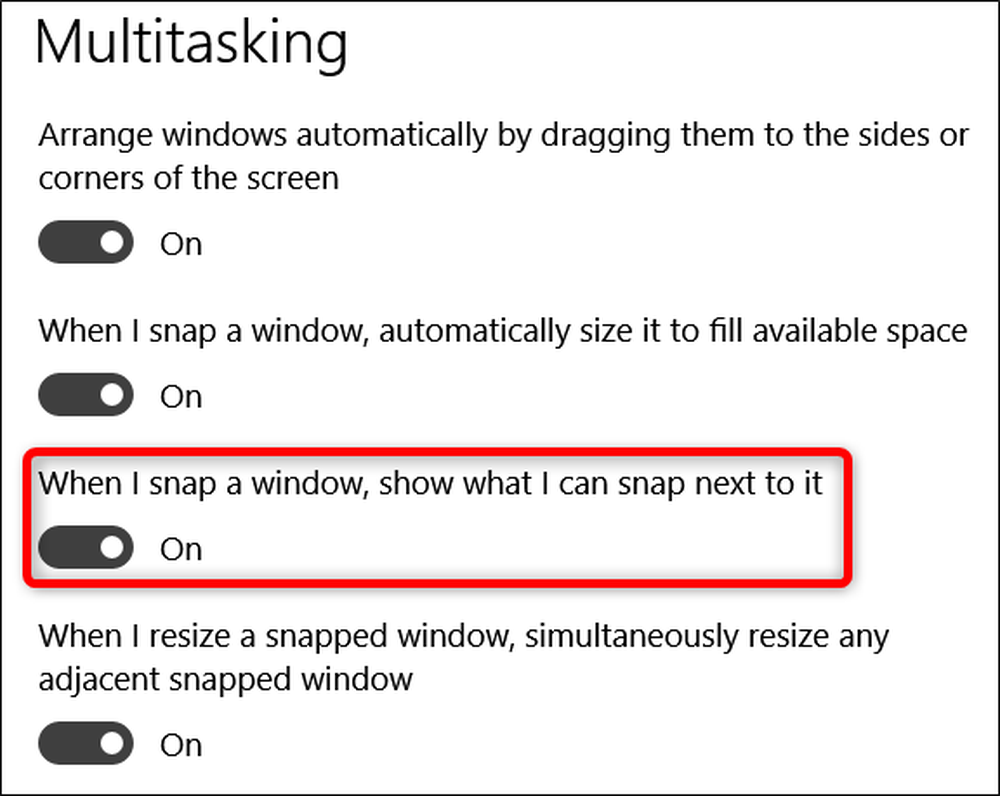
그게 전부입니다. 스냅 도우미가없는 삶이 전부가 아니라면 멀티 태스킹 설정으로 돌아가서 다시 켜십시오..




